|
在本篇文章中,我们将一起学习Arduino IDE的安装过程,以及安装Arduino Uno开发板驱动程序。
Arduino是一个开源的硬件和软件公司、一个项目和用户社区,设计和制造用于构建数字设备和交互式对象的单板微控制器和微控制器套件,可以感知和控制物理和数字世界中的对象。
Arduino IDE(集成开发环境):运行Arduino环境并将计算机程序发送到电路板的软件
因此,您只需下载Arduino IDE,将草图(即代码文件)上传到电路板,然后您就可以看到相关的实验现象。有关更多信息,请参阅http://www.arduino.cc
不同的Arduino开发板:

不同的Arduino开发板

Arduino Uno
安装: 首先访问arduino网站:https://www.arduino.cc/en/Main/Software,然后根据您的操作系统选择并下载最新版本的arduino IDE。

下载安装包
下载安装包后,然后运行可执行文件,并开始安装。它将下载运行Arduino IDE所需的驱动程序。下载后,按照提示进行安装。
安装完成后,您将在桌面上看到Arduino图标,然后双击打开它。
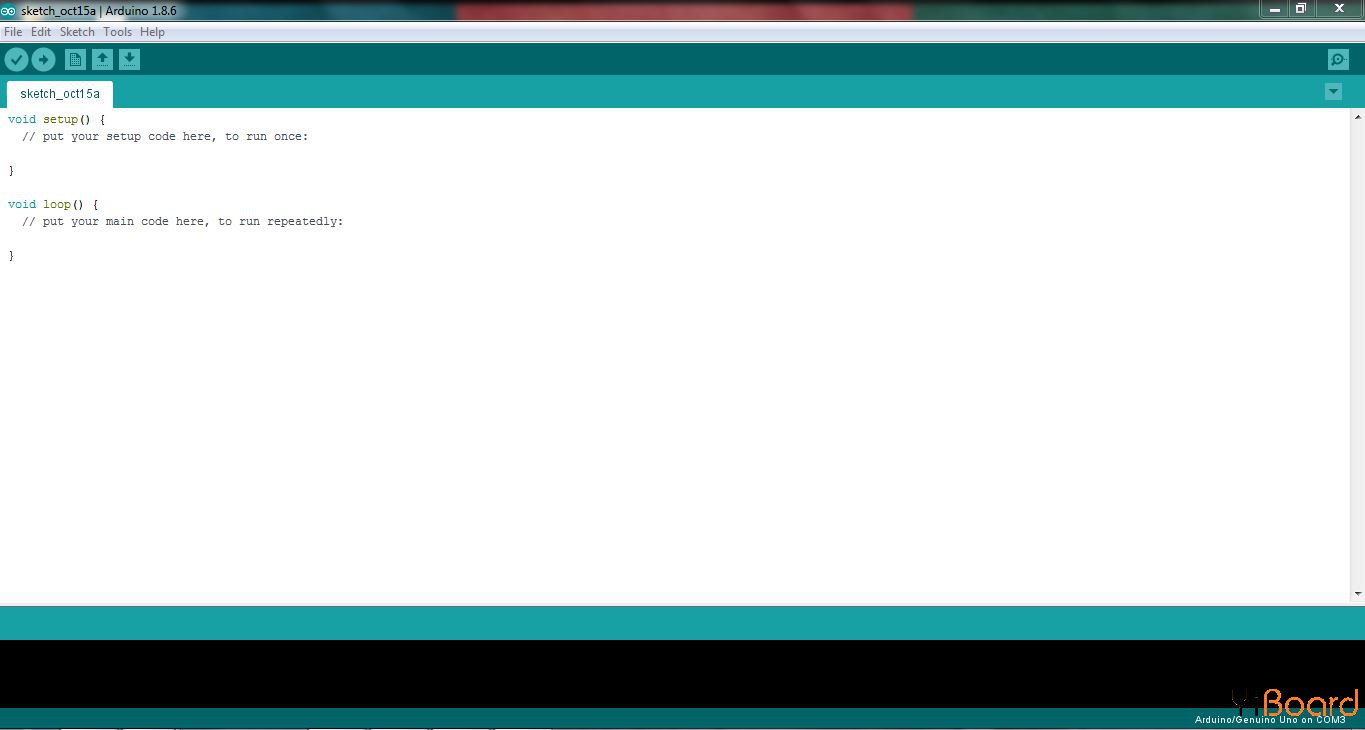
Arduino Sketch
插上电路板: 使用USB电缆将开发板连接到计算机。

如果您的草图上传失败,请在http://www.arduino.cc/en/Guide/Troubleshooting页面上单击疑难解答
驱动安装: CH340 IC是一款低成本的USB转TTL转换器IC。 CH340g IC用于SMD Arduino UNO和Arduino Nano开发板。基于该IC,还提供USB至TTL转换器模块。
最初将Arduino连接到PC。在设备管理器中,它将显示“USB2.0-Serial”(如下图所示),这意味着您的ch340驱动程序尚未安装。
您可以从下面下载CH340g的驱动程序:https://goo.gl/YJjoHT
现在在一个文件夹中提取CH340g驱动程序,然后你将找到名为“CH341SER”的文件夹,其中将有一个“setup”应用程序文件,如下所示

打开安装文件,将打开“驱动程序安装”选项。只需单击安装文件即可。
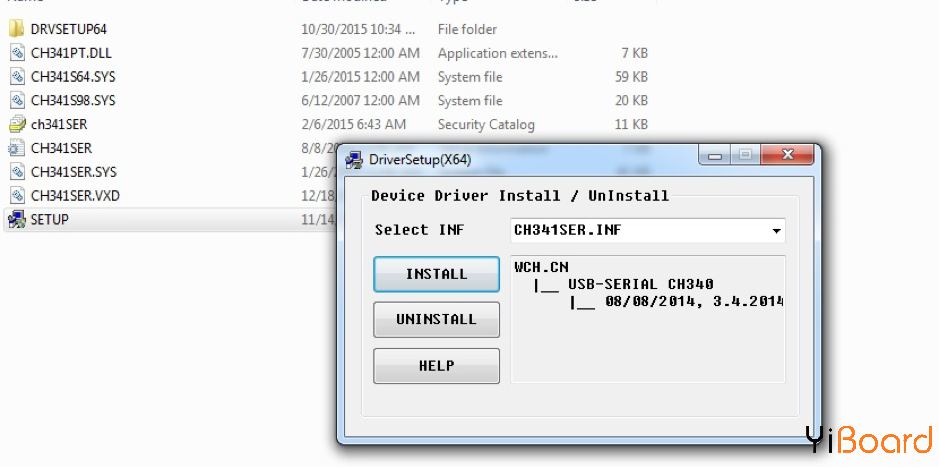
安装后,它将显示已成功安装驱动程序。现在再次返回设备管理器,您将看到已成功安装驱动程序并已分配com端口。在下图中,您可以看到我的笔记本电脑中已经为ch340g IC分配了“com3”
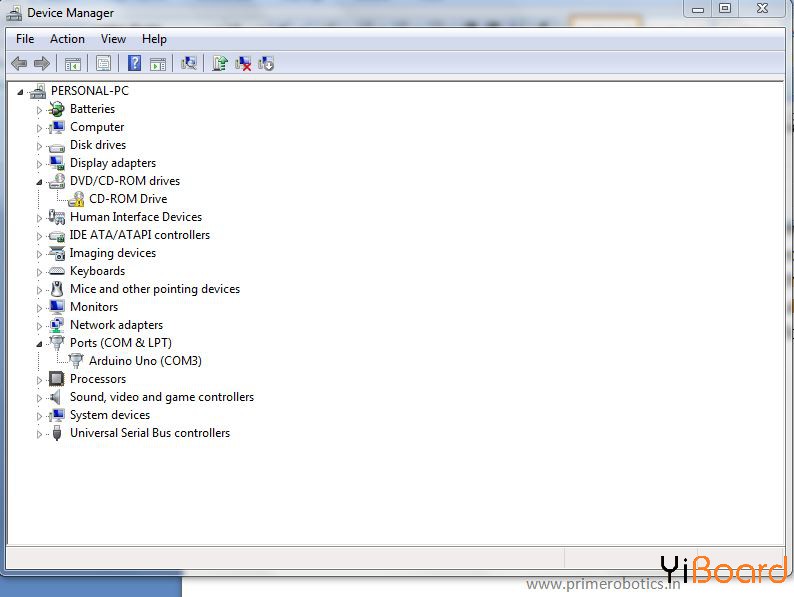
选择开发板: 在上传代码之前,您需要选择开发板Board和端口Port。
单击Tools - >Board,然后选择Arduino / Genuino Uno。如果你的开发板是Mega2560,那么选择Arduino / Genuino Uno Mega或Mega2560。如果是Nano,请选择Arduino Nano。 |